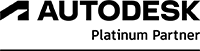Aktuelle Fragen und Antworten zu IFC und Revit
Juni 2019In diesem Beitrag stehen wir Ihnen Rede und Antwort zum Thema IFC und Revit.
Immer wieder erreichen uns die unterschiedlichsten Fragen zum Thema IFC. Vor einiger Zeit hielt Autodesk ein Webinar zum Thema und auch dort wurden zahlreiche Fragen gestellt. Die Aufzeichnung des Webinars können Sie sich jederzeit bei Webinar on Demand ansehen. Zudem können Sie sich die Folien bei Bedarf als PDF hier herunterladen.
Im Folgenden nun 30 Fragen rund um IFC:
Gibt es vollständig ausgefüllte Vorlage-Dateien für Import und Export?
Die Mapping Tabelle für den Import und Export ist standardmäßig so ausgefüllt, dass alle gängigen Kategorien exportiert werden können. Da Revit allerdings alle Gewerke abdeckt, ist eine allumfassende Standardeinstellung, die sowohl den Bedarf eines Architekten, eines Tragwerksplaners und eines Gebäudetechnikers in allen Projektphasen beinhaltet, nicht umsetzbar. Somit sind diese Einstellungen lediglich als Ausgangskonfiguration zu betrachten. Außerdem ist es nicht ratsam, immer alles zu exportieren, weil dadurch die Performance leidet und zudem keine brauchbaren IFC-Dateien geliefert werden. Definieren Sie demnach Ihre eigene Mapping Tabelle und speichern Sie diese für zukünftige Projekte. Damit sind Sie auf der sicheren Seite.
Funktioniert die Konfiguration der Parameterzuordnungstabelle sowohl für Exemplar- als auch Typparameter?
Ja, es werden sowohl Exemplar- als auch Typparameter zugeordnet, ohne dass das explizit in der Tabelle angegeben werden muss.
Was muss ich beim Import von IFC in Revit-Dateien beachten, wenn GK-Koordinatoren/Shared Coordinates verwendet werden? Wenn die Datei aus Revit im GK-System als IFC exportiert wurde, wie importiere ich diese dann wieder in Revit?
Leider unterstützt die IFC-Schnittstelle in der aktuellen Version keine GK-Koordinaten. Bitte nutzen Sie in Revit nur IFC-Dateien mit Projektkoordinaten, die sich innerhalb von 33km vom Revit-Projektursprung befinden.
Gibt es neben Exporteinstellungen weitere Anforderungen an den Modellaufbau (Modellierungsrichtlinien) für den IFC-Export, die in Revit zu beachten sind? Wie werden beispielsweise Bauteile über mehrere Geschosse hochkopiert? Verwendung von 2D-Symbolen/Beschriftungen? Platzierung von Öffnungen?
Aktuell haben die meisten Auftaggeber eigene Anforderungen sowohl an das Modell, als auch an den IFC-Export. Grundsätzlich sollte das BIM-Modell – egal in welcher Software – strukturiert und logisch aufgebaut werden: mehrgeschossige Bauteile wie Wände können Sie beim IFC-Export teilen. Bauteile können natürlich auch mittels Kopieren erstellt werden. Bei Gruppen allerdings sollte die Ebenenzuweisung beachtet werden. Eventuell müssen Sie vor dem Export gelöst werden.
2D-Symbole/Beschriftungen werden im IFC-Format bis auf einige Ausnahmen (z.B. Raster) gar nicht unterstützt.
Öffnungen sollten auch ebenenbezogen platziert werden, falls Sie diese Zuordnung später auch in der IFC-Datei sehen möchten.
In welcher Klasse kann ich Flächen exportieren?
Das Konzept der Revit-Fläche ist nicht eins zu eins in IFC abbildbar. Sie können Räume auch in verschiedenen Zonen zuweisen (IfcZone, siehe IFC Handbuch, Seite 52).
Was bewirken die IFC-Import-Optionen?
Diese bewirken eine bestimmte Zuordnung von IFC-Klassen zu IFC-Kategorien und legen fest, dass beispielweise IfcWall als Revit Wand importiert wird.
IFC 2×3 CV2.0 exportiert in ein Mesh. Leider wirft dieses viele Fehler bei der Mengenermittlung in anderen Programmen auf. Gibt es eine Lösung, um z.B. Brücken aus Revit zu exportieren?
Für die Mengenermittlung werden meist zwei Ansätze verfolgt: die Mengen werden aus Revit ausgelesen oder es wird ein anderes Format als IFC für die Übermittlung der Geometrie genutzt – falls die Menge ohne Toleranzen in einer anderen Software ermittelt werden soll.
Mit IFC4 DTV könnte sich das in der Zukunft ändern. Das ideale Exportformat hängt auch stark davon ab, was genau in welche Software geliefert werden muss. Aus diesem Grund kann die Frage nicht pauschal beantwortet werden.
Mit welchen Autodesk-Produkten kann ich IFC-Dateien regelbasiert prüfen?
Es gibt einen Model Checker für Revit, der Ihnen eine Kontrolle vor dem Export erlaubt. Eine umfangreiche Modellprüfung wie in Solibri deckt Autodesk in seinen Produkten nicht ab.
Wie suche ich nach IFC-Klassen mit deutschen Begriffen?
In der IFC4 Dokumentation finden Sie die deutschen Übersetzungen.
Weshalb werden in Revit 2019 mit dem IFC Plugin die Einstellungen zum "Projekt Origin" nicht im Export Setup gespeichert?
Bitte überprüfen Sie, ob Sie die aktuelle Version des IFC Exporters für Revit 2019 haben. Das Problem konnte Autodesk so nicht finden. Die Einstellungen werden grundsätzlich mit dem Projekt gespeichert.
Wann wird es einen direkten PDF-Export aus Revit geben?
Woran Autodesk im Bereich Revit arbeitet, können Sie immer in der offiziellen Revit Roadmap nachvollziehen. Aktuell arbeitet das Team u.a. an einer Umsetzung des PDF-Drucks über die Forge-Plattform.
Warum können Rohre und Kabeltrassen beim Export nicht auch nach Ebenen geteilt werden?
Die Funktionalität befindet sich noch auf der Wunschliste. Wenn Sie die Implementierung beschleunigen möchten, geben Sie bitte hier Ihre Stimme ab.
Gibt es eine Liste, in der ich sehen kann, welche Systemfamilien in welche IFC-Klassen exportiert werden?
Ja, im Handbuch auf Seite 44 finden Sie eine Auflistung, welche die einzig möglichen Überschreibungen zeigt.
Gibt es bei der “DefaultUserDefinedParameterSet.txt” eine Liste, die zeigt, welche Revit-Parametertypen mit welchen Data types definiert werden müssen? Zum Beispiel: Welcher Data type ist Revit-Parameter-Eigenschaft “Zahl”, “Ganzzahl”,…
Aktuell ist dies nicht dokumentiert. Eine solche Liste ist jedoch in Arbeit. In diesem Beispiel wäre es: Zahl = Real, Ganzzahl = Integer.
Gibt es das IFC-Handbuch auch auf Englisch?
Ja, das IFC-Handbuch auf Englisch können Sie unter diesem Link herunterladen.
Das deutsche Handbuch finden Sie im Übrigen hier.
Ich finde in meinen Eigenschaften der Basiswand keine IFC-Parameter. Wie füge ich diese hinzu? Ist es denn wichtig, dass der IfcExportAs Parameter ein shared parameter von der Autodesk Text Datei mit den ifc shared parameter kommt und damit immer diese GUID hat? Könnte es auch ein selbst erstellter Parameter mit dem Namen IfcExportAs sein?
Sie können standardmäßig einen Projektparameter hinzufügen. Wir empfehlen dabei einen gemeinsam genutzten Parameter zu nehmen, um bei allen Projekten dieselbe Eigenschafts-ID zu haben. Hierzu können Sie auch die gemeinsam genutzte Parameter-Datei nutzen. Diese ist in dieser Linkliste zu finden.
Wie kann ich IfcProject und IfcName attribute in der IFC-Datei ändern?
Hier können Sie die Parameter IfcName den entsprechenden Revit Kategorien zuweisen – dies ist auch im IFC Handbuch auf Seite 51/52 dargestellt. IfcProject ist aktuell auf den Parameter “Projektnummer” aus den Projektinformationen gemapt, wobei dies eigentlich auf den “Projektnamen” geändert werden soll. IfcSiteName können Sie übrigens steuern, wenn Sie Ihrem Projekt den gemeinsam genutzten Parameter “SiteName” hinzufügen.
Kann ich Bauteile, die unter einem Gebäudegeschoss liegen, dem darüber liegenden Geschoss zuweisen?
Bauteile, die einer Ebene zugewiesen sind sowie die Eigenschaft “Gebäudegeschoss” nicht zugewiesen haben, werden beim Export automatisch dem nächsten darunter liegenden Gebäudegeschoss zugewiesen. Nur falls kein darunter liegendes Geschoss vorhanden ist, wird das nächsthöhere Gebäudegeschoss genommen.
Wie verhalten sich Modellgruppen mit der Ebenenzuweisung?
Die Ebenenzuweisung wird aus Revit übernommen. Die Modellgruppen werden zum einen in der normalen Projektstruktur angezeigt und zum anderen separat in der Baumstruktur aufgelistet.
Unterscheidet IFC nach Phasen im Modell? Wird alles aus Phase 1 exportiert?
Sie können im Exporter selbst festlegen, ob Sie eine bestimmte Phase oder die aktuellen Phaseneinstellungen aus der Ansicht exportieren möchten. Ansonsten können Sie die Phasenangaben auch als eine Eigenschaft exportieren.
Wie steuere ich Rasterexport? Wird nur die Primar Rasterdatei exportiert?
Wenn Sie das Raster aus Revit exportieren möchten, müssen Sie überprüfen, ob unter Exportieren > Optionen > IFC Optionen den Rastern die Klasse IfcGrid zugewiesen ist. Ansonsten müssen Sie beachten, dass Sie zumindest ein Gebäudegeschoss in dem Modell haben müssen und nicht aus einer 3D-Ansicht mit der Einstellung „nur sichtbare Elemente“ exportieren.
Muss ich zwischen notexported vs. nicht exportiert unterscheiden?
In der Mapping Datei kann auch nicht exportiert (wie im Standard angegeben) genutzt werden. Im IfcExportsAs parameter sollte aktuell dontexport eingesetzt werden. In zukünftigen Versionen folgt eine Vereinheitlichung.
Die Standardkonfigurationsdatei für Revit 2018 findet sich unter C:\ProgramData\Autodesk\RVT 2018\exportlayers-dwg-AIA.txt, was kann dort alles definiert werden? - Auch hinsichtlich Layern, wenn ich die Datei in einem anderem CAD-Programm weiter bearbeiten möchte?
Für Programme, die eine Layerstruktur nutzen, legen Sie fest, welche Kategorien/Familien nach welcher Logik den einzelnen Layern zugewiesen werden. Beispiel: Alle tragenden Wände liegen auf einem Layer.
Was steht dazwischen? Leerzeichen?
Sowohl die Parameterzuordnungsdatei als auch die benutzerdefinierte Parametermapping-Datei haben <TAB> als Trennzeichen.
Wenn ich ein eigenes Modell entwerfe, das keinem Standard PSet entspricht, wie bekomme ich dieses am besten attribuiert?
Fassen Sie alle Parameter in eigene PSets nach Ihren Anforderungen zusammen, indem Sie entweder Bauteillisten als Eigenschaftssätze oder benutzerdefinierte Eigenschaftssätze anlegen. PSets sind lediglich die von buildingSMART definierten Eigenschaftssätze, die sich im Hinblick auf die Standardisierung von BIM Modellen und Eigenschaften anbieten.
Wird in Deutschland oder der EU ein Standard entwickelt, um die Parameter objektbezogen zu standardisieren? Manche sind im IFC-Standard definiert, aber bei Weitem nicht alle. Aus diesem Grund erstellt jeder seine eigenen property sets.
An diesem Thema arbeiten verschiedene Institutionen. Dies wird jedoch noch einige Zeit in Anspruch nehmen. Vielleicht kennen Sie den ASI-Merkmalserver aus Österreich? Dieser ist ein erster Schritt in die richtige Richtung!
Woher weiß ich, welche IFC-Parameter in Revit vorhanden bzw. bereits vom Exporter verwendet werden und welche nicht?
Revit hat sehr viele Parameter, daher ist es schwierig, eine vollständige und dennoch übersichtliche Dokumentation anzulegen. Empfehlung: Prüfen Sie nach einem ersten Export mit den Standardeinstellungen, welche Parameter fehlen. Fügen Sie anschließend eigene Eigenschaftsdatensätze hinzu.
Kann ich auch Wandschichtaufbauten importieren bzw. verlinken?
Eine mehrschichtige Wand wird als ein geometrisches Bauteil mit der Information über die einzelnen Schichten exportiert. Alternativ können Sie die Wand auch vorher teilen und dann anstelle des Originals die Teile exportieren.
Wie kann ich eine IFC-Datei in Inventor importieren?
Inventor ist eine Software aus dem Bereich Maschinenbau. Sie bietet zwar einen einfachen IFC-Export, jedoch keinen Import an. Allerdings ist hier der Import vieler anderer Dateiformate möglich. Mehr dazu lesen Sie hier.
Ein Text Property wird nicht exportiert, wenn es keinen Wert hat. Das funktioniert nur, wenn es noch nie beschrieben wurde. Wird es dann exportiert, wenn es mal einen Wert erhielt, dieser jedoch wieder gelöscht wird?
Richtig. Dies stellt sicher, dass die Daten während des gesamten Projektzyklus konsistent bleiben und Änderungen nachvollzogen werden können.
Ihr Ansprechpartner

Anwendungsberatung & BIM Trainerin
Chemnitz
+49 371 4000 70-713